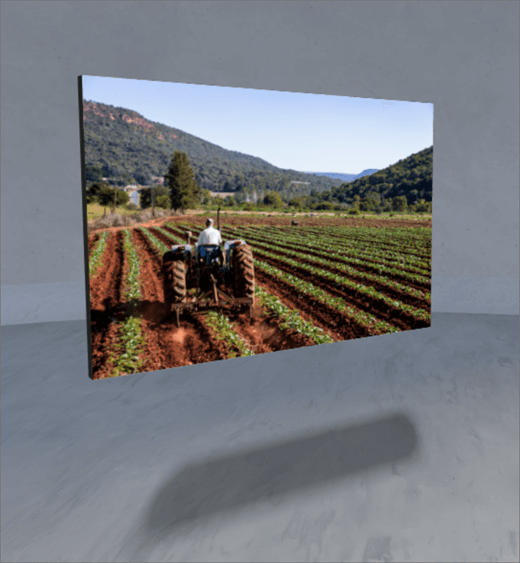
1. Če še niste v načinu urejanja, v zgornjem desnem kotu prostora izberite Uredi.
2. na platnu izberite obkrožili + ikono.
3. Izberite Slika.
4. Kliknite, če želite spletni gradnik postaviti kjer koli na zgradbi (tla).
5. v izbirniku datotek izberite slikovno datoteko, ki jo želite uporabiti, in nato izberite Odpri.
6. Izberite spletni gradnik in nato izberite ikono svinčnika . Odpre se podokno z lastnostmi.
7. Izberite želene nastavitve za videz slike:
-
Globina panela za sliko
-
Kotni polmer
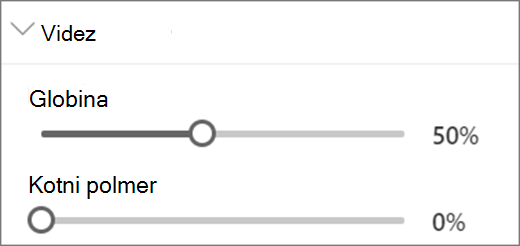
8. (izbirno) izberite in vnesite nadomestno besedilo.
9. (izbirno) Če želite, da je stopnička prikazana pod sliko, izberite Pokažistopničke. Če želite nastaviti razdaljo med sliko in stopničke, uporabite drsnik na stopničkah .
10. Shrani kot osnutek ali objavi.
Opomba: Če želite navodila za spreminjanje velikosti in dajanje spletnih gradnikov, glejte Dodajanje in uporaba spletnih gradnikov v SharePointovem prostoru.
Dodajanje dejanj na sliko
Dejanja omogočajo interaktivno delovanje spletnih gradnikov. Med urejanjem spletnega gradnika lahko izbirate med dejanji. Ko shranite prostor kot osnutek ali ga objavite, postanejo interaktivni. Dodajanje dejanj je izbirno.
1. med urejanjem Izberite spletni gradnik slike in nato izberite ikono svinčnika . Odpre se podokno z lastnostmi. Pomaknite se navzdol do dejanj.
2. Izberite Dodaj dejanje.
-
Ko izberete spletni gradnik, se pojavi dejanje sprožilca .
-
Ko z desno tipko miške kliknete (miška) ali dolgim pritiskom (krmilnik), se prikaže več dejanj .
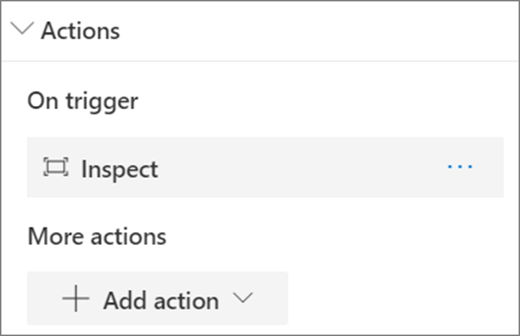
Opomba: Za ta spletni gradnik Preverite (če je spletni gradnik bližje) privzeti postopek sprožilca. Če želite spremeniti to možnost, izberite ... (tri pike) > Izbriši. Če želite konfigurirati več dejanj, izberite Dodaj dejanje, nato pa izberite ... (tri pike). Če želite znova naročiti dejanja, jih povlecite v želeni vrstni red.
3. Če želite sprožiti dejanje ali več dejanj, izberite nekaj od tega:
-
Pregled: s spletnim gradnikom se prikaže bliže.
-
Povezava do drugega presledka: odpre povezan SharePointov prostor.
-
Predvajanje zvoka: predvaja priloženo zvočno datoteko.
-
Povezava do strani ali elementa: ODPRE povezan URL (na primer SharePointovo stran ali javno spletno mesto).
4. (izbirno) vnesite Opis.
5. Če želite preskusiti svoja dejanja, izberite Shrani kot osnutek ali objavi.










